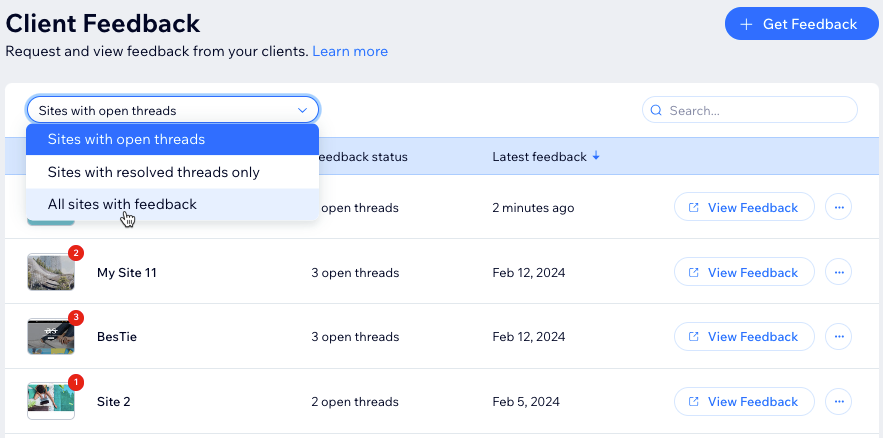Wix Studio: קבלת משוב מלקוחות
4 דקות
כחלק משיתוף פעולה יעיל עם הלקוחות שלכם, אתם יכולים לשתף איתם את הגרסה העדכנית ביותר של האתר ולקבל מהם משוב ישיר. הם יוכלו להוסיף הערות לאזורים ספציפיים, ואתם תדעו למה בדיוק מתייחסת כל הערה. תוך כדי עבודה על האתר תוכלו לקרוא את ההערות, להגיב עליהן ולסגור אותן.
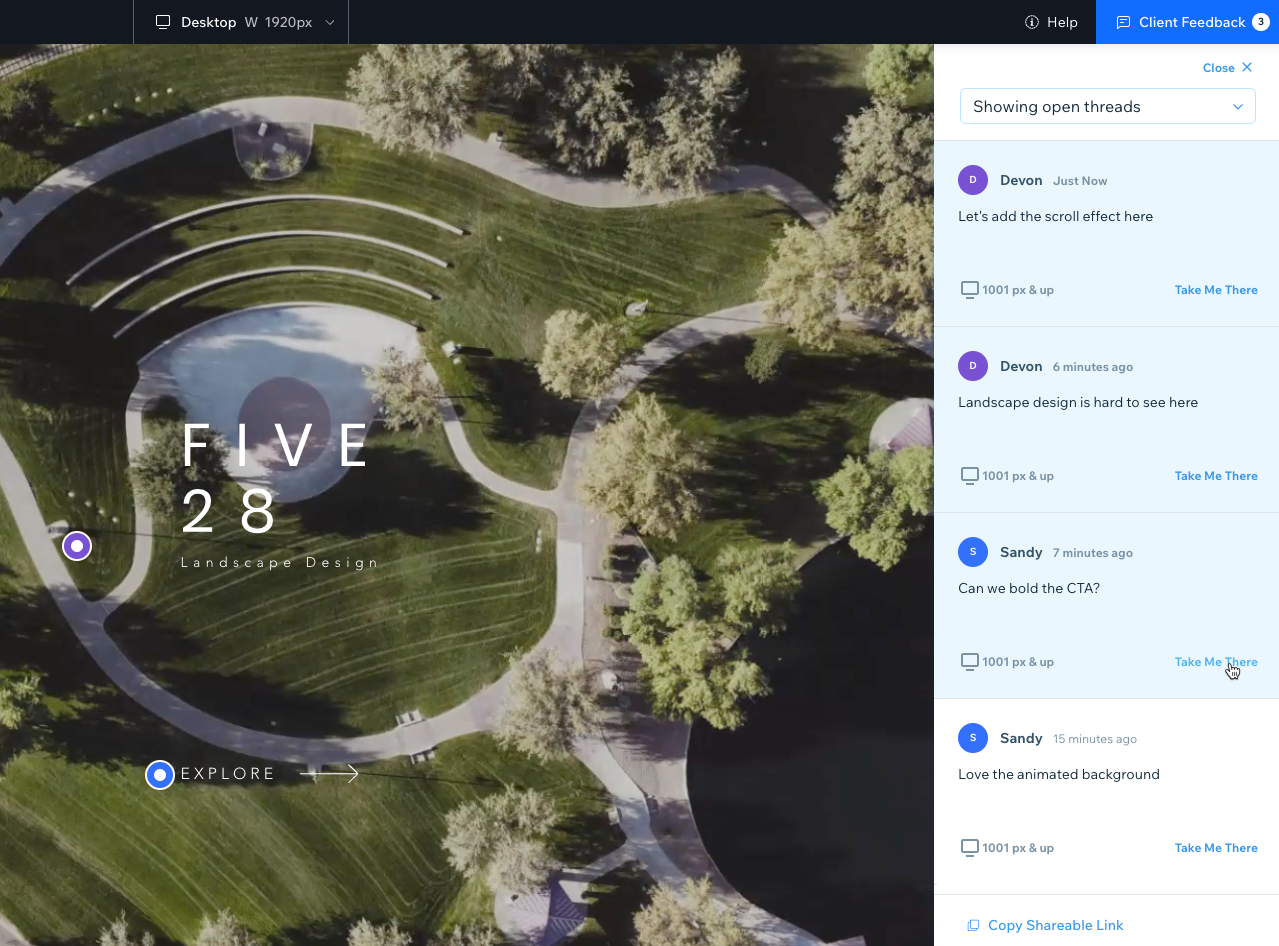
שיתוף האתר עם הלקוח לצורך קבלת משוב
שתפו את הגרסה האחרונה של האתר עם הלקוח כדי שהלקוח יוכל לבדוק אותו ולתת משוב ישיר. לכל אתר יש לינק ייחודי שאפשר לשתף עם הלקוח, ודרכו הלקוח יוכל לצפות באתר ולהוסיף הערות איפה שצריך.
כדי לקבל משוב מלקוחות:
- עברו אל Client Feedback בסביבת העבודה שלכם ב-Wix Studio.
- הקליקו על + Get Feedback מימין למעלה.
- בחרו את האתר שאתם רוצים לקבל עליו משוב והקליקו על Continue (המשך).
- הכניסו את השם או כתובת המייל של כל אחד מהאנשים שאתם רוצים לקבל מהם משוב.
- (לא חובה) הקלידו הודעה שהלקוחות שלכם יראו כשהם יקבלו את ההזמנה.
- הקליקו על Send (שליחה).
טיפ:
אפשר להקליק על Copy Link כדי להעתיק את הלינק לשיתוף האתר ולשלוח אותו בעצמכם. כתובת ה-URL של הלינק לשיתוף תקפה למשך שבועיים.
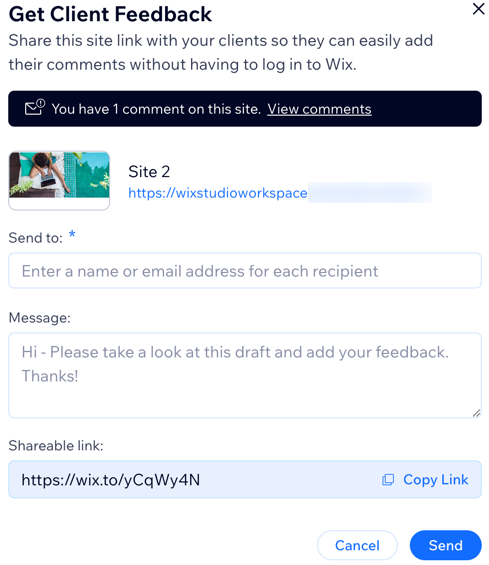
טיפ:
אתם יכולים לקבל משוב מהלקוחות גם בזמן העבודה ב-Studio Editor. הקליקו על האייקון של Wix Studio  משמאל למעלה, עברו עם העכבר מעל Site (אתר) ובחרו ב-Get Client Feedback (קבלת משוב מלקוח).
משמאל למעלה, עברו עם העכבר מעל Site (אתר) ובחרו ב-Get Client Feedback (קבלת משוב מלקוח).
 משמאל למעלה, עברו עם העכבר מעל Site (אתר) ובחרו ב-Get Client Feedback (קבלת משוב מלקוח).
משמאל למעלה, עברו עם העכבר מעל Site (אתר) ובחרו ב-Get Client Feedback (קבלת משוב מלקוח). קבלת משוב מהלקוח על האתר
כשהלקוחות מקבלים הזמנה לתת משוב על האתר, הם רואים את הגרסה השמורה האחרונה שלו בלי להיכנס לחשבון שלהם. הם יכולים להוסיף הערות לאזורים ספציפיים כדי שתוכלו לדעת בדיוק למה כל הערה מתייחסת.
שתפו את ההוראות שלמטה עם הלקוחות כדי לעזור להם להיכנס לאתר ולתת משוב.
כדי להוסיף הערות (ללקוחות):
- גשו לאפליקציית Get Client Feedback בדפדפן במחשב (לא ממכשיר נייד):
- מהמייל: הקליקו על View Site (צפייה באתר) מתוך מייל ההזמנה שכותרתו:
You're invited to give feedback on the [site name] website. - מהלינק לשיתוף: הכניסו בדפדפן את כתובת ה-URL שקיבלתם.
- מהמייל: הקליקו על View Site (צפייה באתר) מתוך מייל ההזמנה שכותרתו:
- בידקו את האתר.
הערה: בחלק העליון של העמוד אתם יכולים לבחור את סוג התצוגה – למשל תצוגת מחשב או מובייל. - הוסיפו הערה:
- הקליקו על + Add Comments (הוספת הערות) מימין למעלה.
- הקליקו על אייקון ההערה
 וגררו אותו לאזור שאליו מתייחסת ההערה שלכם.
וגררו אותו לאזור שאליו מתייחסת ההערה שלכם.
הערה: אם לא התחברתם לחשבון שלכם ב-Wix, הכניסו את שמכם בשדה Your Name. הוסיפו את כתובת המייל שלכם לשדה Your Email כדי לקבל התראות על תשובות חדשות להערות שלכם. - הוסיפו את ההערה שלכם בשדה Add your comment....
- הקליקו על Post (פרסום).
- (לא חובה) חזרו על שלב 3 כדי להוסיף עוד הערות.
בדיקת המשוב מהלקוח
כדי לטפל ביעילות בכל משוב שאתם מקבלים מהלקוחות שלכם, אתם יכולים לבקש לקבל התראות במייל ובסביבת העבודה ב-Wix Studio. שני סוגי ההתראות האלה מובילים ישירות להערה כך שתוכלו לעיין בה, לענות עליה ולסגור אותה אחרי שתסיימו.
כדי לעיין במשוב מהלקוחות:
- עברו למשוב של הלקוח:
- מתוך מייל ההתראה: הקליקו על View Feedback (צפייה במשוב) במייל שכותרתו:
You got feedback on the site name] website. - מסביבת העבודה שלכם ב-Wix Studio: [הקליקו על Client Feedback, עמדו עם העכבר מעל האתר והקליקו על View Feedback (לצפייה במשוב).
- מתוך מייל ההתראה: הקליקו על View Feedback (צפייה במשוב) במייל שכותרתו:
- קראו את ההערות של הלקוחות בצד ימין של העמוד.
- הקליקו על Take Me There ליד ההערה כדי לראות לאן היא משויכת. לאחר מכן, בצעו את הפעולות הבאות:
- כתבו תשובה והקליקו על Reply.
- עברו עם העכבר מעל ההערה והקליקו על Resolve כדי לסמן שהיא בוצעה.
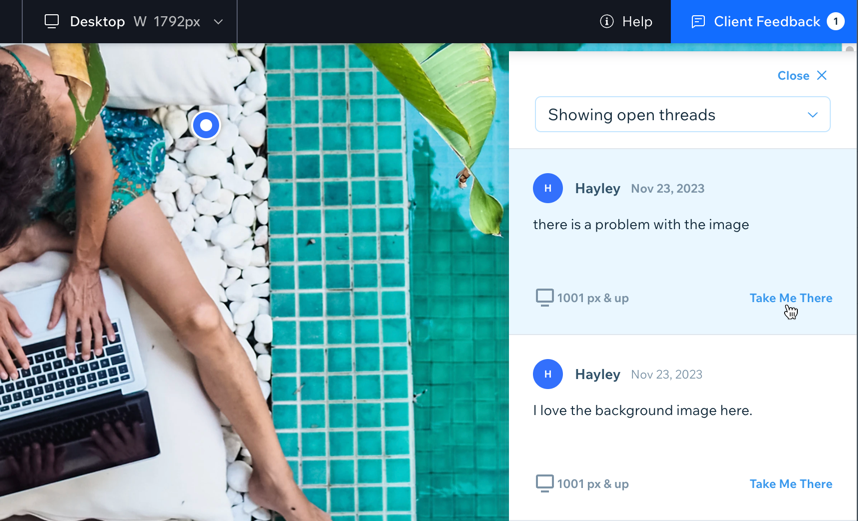
טיפ:
בחלונית Comments (הערות), הקליקו משמאל למטה על Copy Shareable Link (העתקת לינק לשיתוף) כדי לשתף את הלינק הזה לאתר עם הלקוחות שלכם.
ניהול משוב מלקוחות
המשוב מהלקוחות שלכם זמין בטאב Client Feedback, שבו אפשר לראות התכתבויות פתוחות לכל אתר, לקרוא הערות של לקוחות ולשלוח בקשות נוספות לקבלת משוב. כאן תמצאו תמונה כללית של אתרים עם שרשורי התכתבויות פתוחים, הערות המשוב האחרונות שהתקבלו והערות שכבר טיפלתם בהן. היעזרו בפילטר כדי לעקוב ולנהל בצורה יעילה את המשוב מהלקוחות בעזרת תובנות מעשיות.